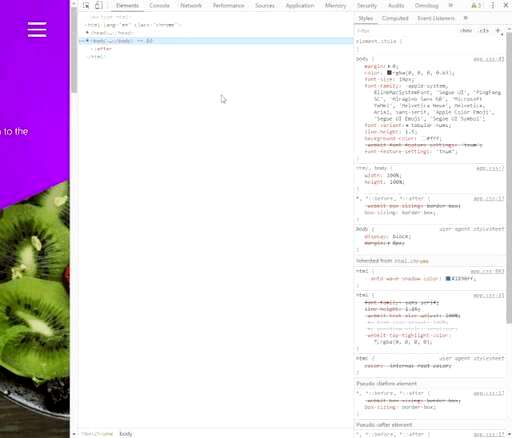1、功能键F1~F12的主键被赋予了声音、麦克风、亮度等的开/关以及调节功能。例如【F1】,主键为开/关系统声音,而传统的帮助功能变成了次键。
2、要使用次键,需要同时按【Fn】和相应功能键,也就是此时需要同时按【Fn】+【F1】键来打开帮助功能,从一次按键变成组合按键会在高频率使用时感觉不方便。
3、实际上如同大小写切换一样,厂家已提供了两种方式下的切换开关:【Fn】+【Esc】。
4、当按【Fn】+【Esc】键在屏幕上出现“FnLk”标志时(打开Fn锁),会将传统功能切换为主键,此时按【F1】键是打开帮助对话框,按【Fn】+【F1】键则开/关系统声音。
5、当按【Fn】+【Esc】键在屏幕上出现“FnLk“取消标志时(关闭Fn锁),又会将传统功能切换回次键,此时按【F1】键是开/关系统声音,按【Fn】+【F1】键则打开帮助对话框。
扩展资料
F1=Help
F1属于帮助按键,当打开软件发现不会用,按F1键可以呼出使用说明视窗,可以观看使用手册。
F2=重命名
当选择一个档案、文件、资料夹时,想换名按此件即可执行“重新命名”的功能。
F3=寻找
当在网上看榜单,千百笔资料让人眼花缭乱,大多数的人都会用Ctrl+F键,其实只要按F3键,浏览器就会弹出“搜索视窗”,通过搜索关键词,可以帮助大家快速寻找。
F4=地址栏表单
许多人都知道Alt+F4可关闭已经打开的串口,不过F4在IE浏览器及档案管理都可以开启地址栏,方便回顾之前到访的资料夹,网页。
F5=重新整理
这个功能键应该不用多介绍,在浏览器使用上可以刷新网页。而在桌面或档案管理时,按F5键也有重新整理的效果。
F6=地址栏
按下该键可以快速将贯标达到地址栏,方便快速输入URL。
F7=特别功能
其实F7键在Windows系统上没有特殊功能,不过在文书处理程式,如Word、Excel时,按下可以检查愈发错误,进行拼写检查。
F8=安全模式
当电脑发生问题,无法进入Windows系统时,可在开机时不断按F8键,进入电脑安全模式。进入安全模式,可以解决一些电脑疑难问题,不过如果不懂电脑,建议不要乱进。
F9=特别功能
F9键在Windws系统上也没有特殊功能,不过一样在文书处理程式Word中能重整文件、收件软件Outlook中可以重新首发邮件及Windows播放器Medis Player有调低音量功能。
F10=功能列表
F10键可以快速打开功能列表,其配合Shift键可打开鼠标右键快捷菜单。在Windows播放器Media Player有调高音量功能。
此外,在电脑bios设置中,设置完成后,按F10键可以保存当前设置。
F11=全屏幕
把视窗或浏览器以全屏幕显示,可以按F11键。
F12=HTML Code或另存新档
在Microsoft Word按下F12可以打开「另存新档」。
uploadify css,css 段落控制,网页 reset.css,css渲染编写是什么,css制作网页背景,css图片边框颜色怎么设置,css 显示在页面中间